Speel puzzel op Excel
MehmetSalihKoten, een Reddit-gebruiker, heeft een volledig functionele versie van Tetris in Microsoft Excel gemaakt.
Wilt u uw Excel-vaardigheden verbeteren ? Leer vervolgens hoe u de PI-functie kunt gebruiken om de data-analyse te vereenvoudigen en complexe berekeningen uit te voeren .
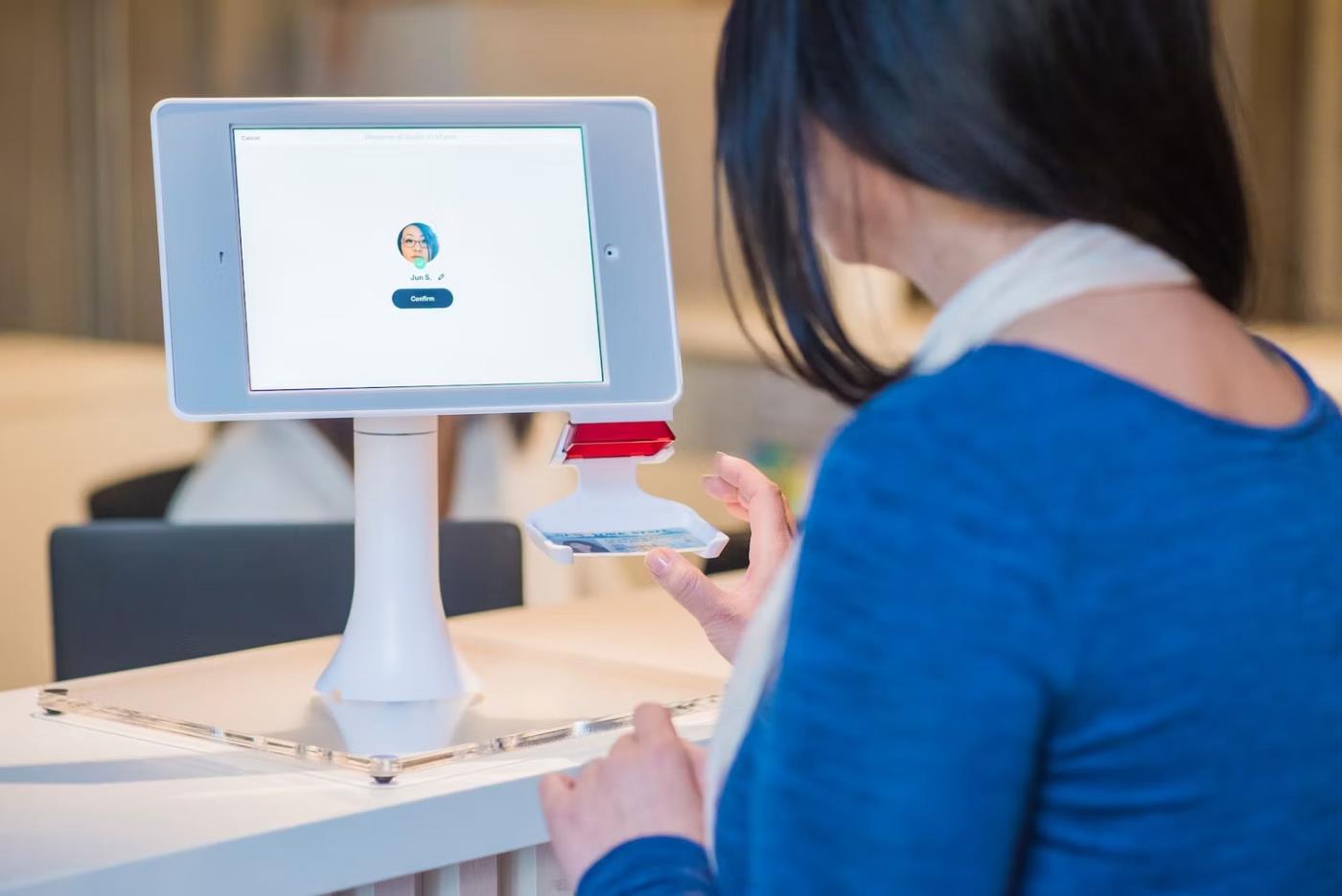
Het getal pi ( π ) is een wiskundige constante die wordt gedefinieerd als de omtrek van een cirkel gedeeld door de diameter. Hoewel pi dicht bij 3,14 ligt, heeft u in sommige gevallen mogelijk een nauwkeurigere waarde nodig voor de berekening.
Het goede nieuws is dat Excel pi tot het 15e getal uit het hoofd kent. Je kunt pi in Excel aanroepen met de PI-functie, en het zelfs combineren met andere Excel-functies.
Hoe de PI-functie werkt in Excel
Omdat de PI-functie in Excel geen argumenten heeft, is het doel eenvoudigweg om PI in de formule aan te roepen. Hier kun je pi uitdrukken met PI:
=PI().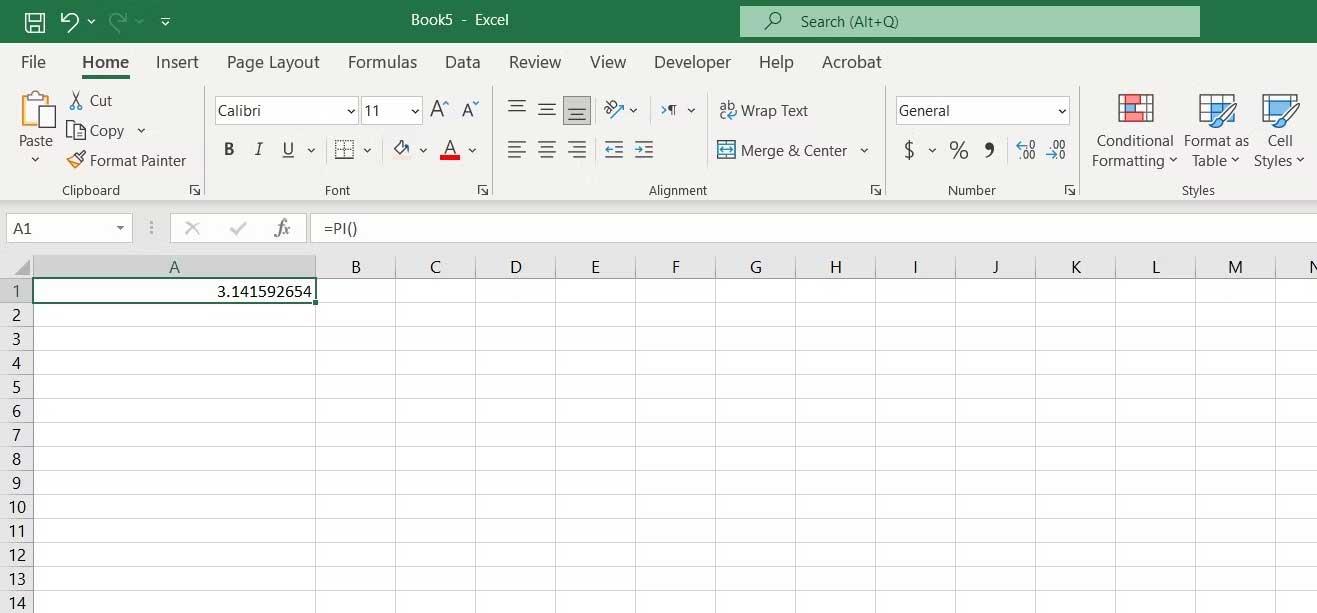
Excel geeft nu pi weer, nauwkeurig tot op 15 cijfers. Als u niet alles wilt weergeven, kunt u in Excel aangepaste opmaak gebruiken om het aantal decimalen te beperken.
Gebruik Pi voor berekeningen in Excel
Nu is pi niet alle functies van de PI-functie. Omdat PI geen argumenten accepteert, behandelt Excel het als een numerieke waarde in plaats van als een functie.
Dat betekent dat u PI in de formule kunt aanroepen en er vervolgens wiskundige bewerkingen op kunt uitvoeren. Beschouw het volgende voorbeeld:
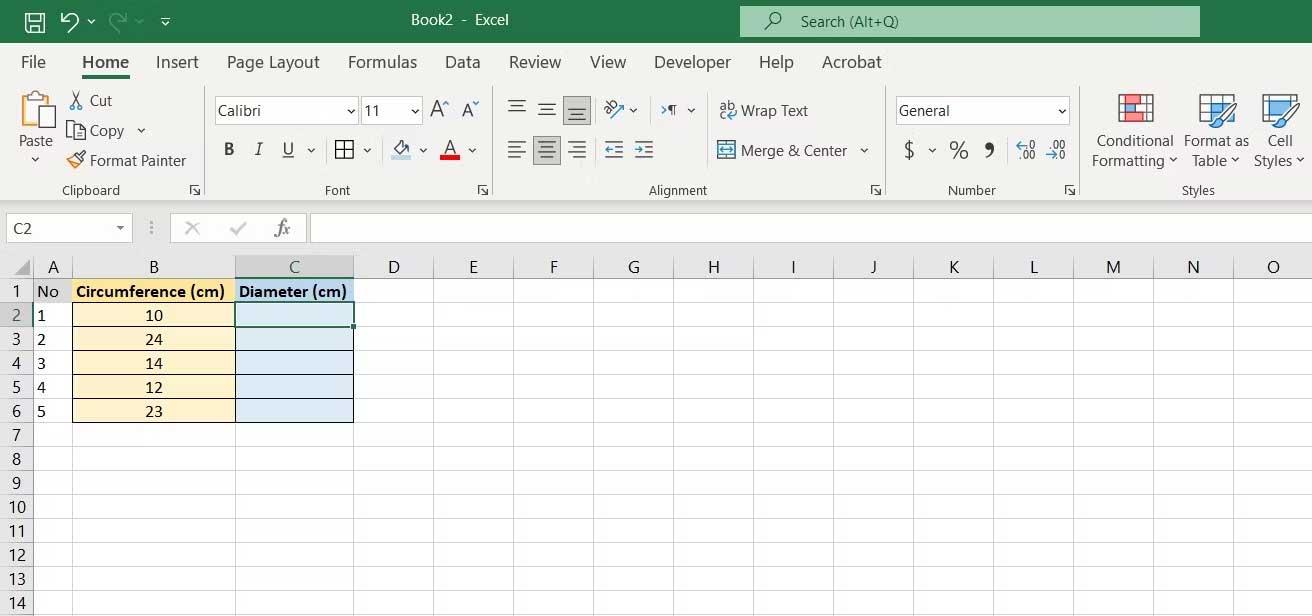
In dit werkblad zie je de omtrekken van vijf cirkels en het doel is om hun diameters te berekenen. Omdat de omtrek van een cirkel de diameter is vermenigvuldigd met pi, kun je het probleem oplossen met een eenvoudige deling.
1. Selecteer de eerste cel op de locatie waar u de resultaten wilt weergeven. In dit voorbeeld is dat cel C2.
2. Voer in de formulebalk het volgende in:
=B2/PI()
3. Druk op Enter .
4. Sleep de vulbalk en zet deze neer in de onderstaande cellen.
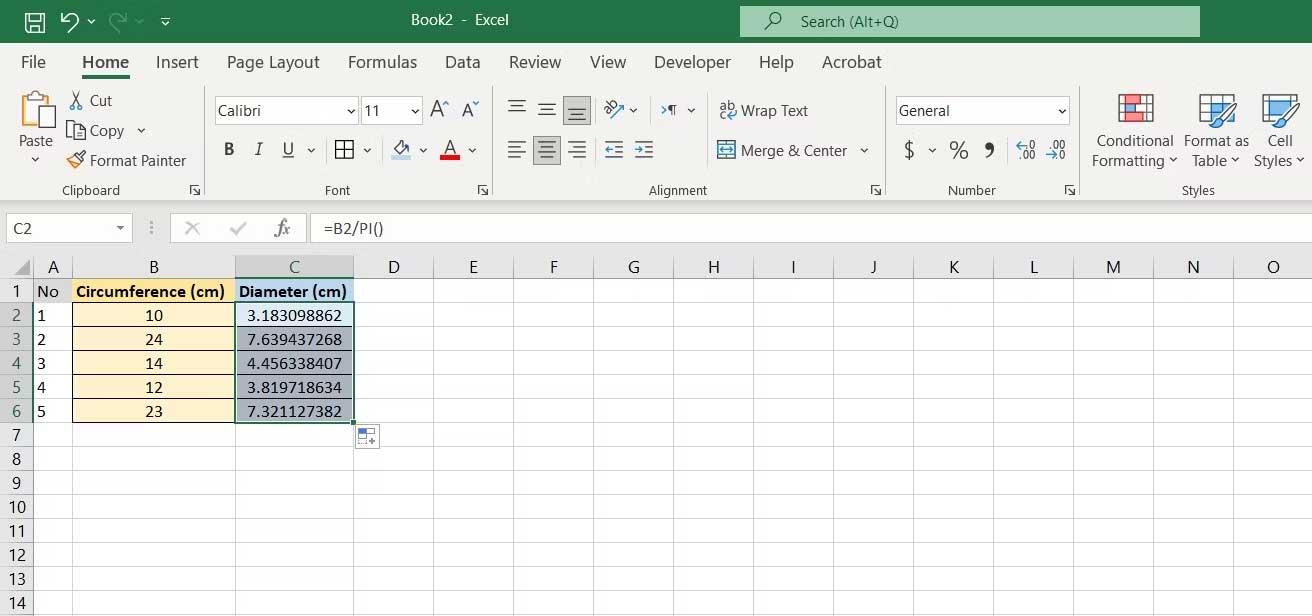
U ziet de diameter van elke cirkel. De formule hier is om de omtrekwaarde in cel B2 te berekenen en deze vervolgens te delen door pi met behulp van de PI-functie.
Gebruik Pi met andere Excel-functies
U kunt PI ook gebruiken in elke Excel-functie die numerieke waarden accepteert. Dit is handig als u de goniometrische functies van Excel gebruikt.
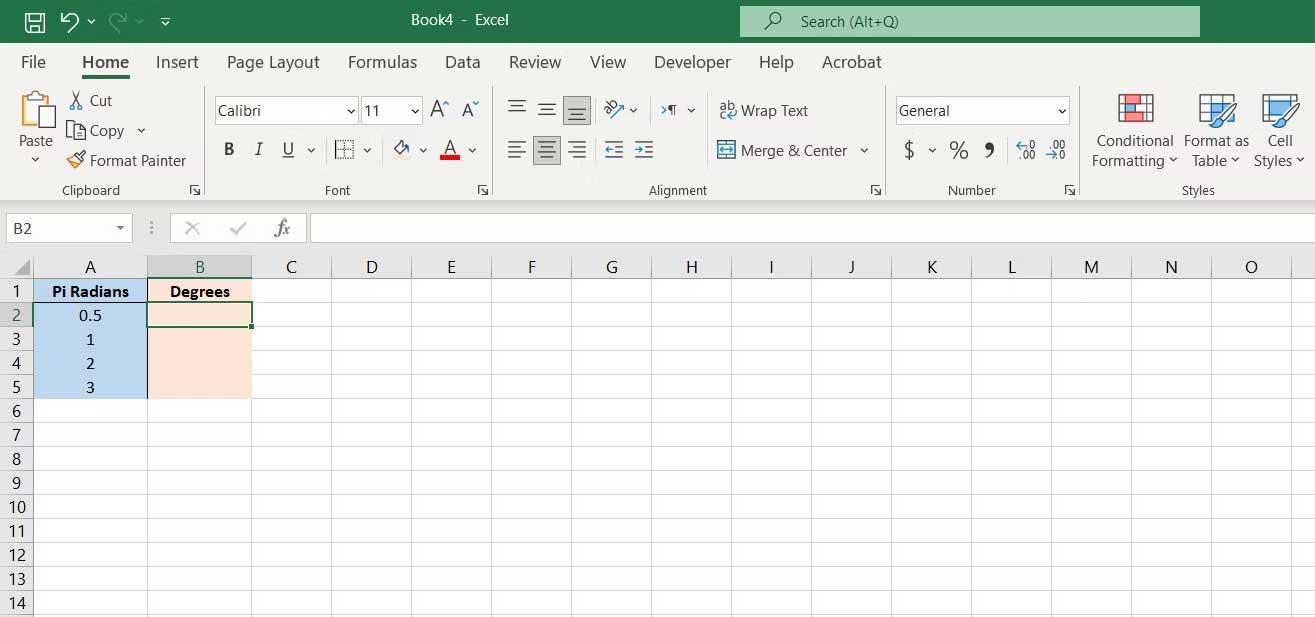
In dit voorbeeld heb je een aantal hoeken in pi-radialen om ze om te zetten naar meer haalbare niveaus. Pi-radialen zijn gelijk aan één radiaal vermenigvuldigd met pi.
Hier zullen we een combinatie van de PI- en DEGRES-functies gebruiken. GRADEN is een Excel-functie die radialenwaarden berekent en omzet naar graden.
=DEGREES(value_in_radians)
Hier leest u hoe u radialen pi in Excel naar graden kunt converteren:
=DEGREES(A2*PI())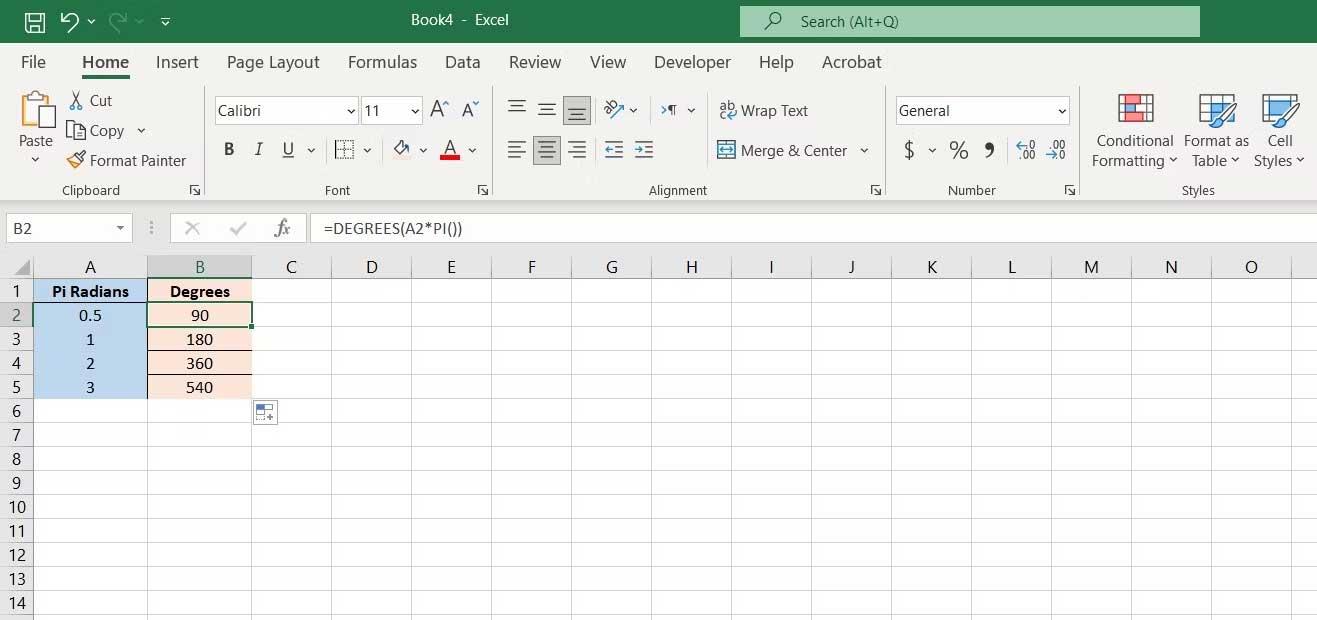
Hierboven vindt u alles wat u moet weten over de PI-functie in Excel. Ik hoop dat het artikel nuttig voor je is.
MehmetSalihKoten, een Reddit-gebruiker, heeft een volledig functionele versie van Tetris in Microsoft Excel gemaakt.
Om meeteenheden in Excel te converteren, gebruiken we de functie Converteren.
Wat is de functie HORIZ.ZOEKEN? Hoe gebruik ik de functie HORIZ.ZOEKEN in Excel? Laten we het ontdekken met LuckyTemplates!
De ALS-functie in Excel wordt vrij vaak gebruikt. Om het goed te kunnen gebruiken, moet u de IFERROR-formule van Microsoft Excel begrijpen.
Wat is de VALUE-functie in Excel? Wat is de waardeformule in Excel? Laten we het uitzoeken met LuckyTemplates.com!
De EOMONTH-functie in Excel wordt gebruikt om de laatste dag van een bepaalde maand weer te geven, met een zeer eenvoudige implementatie. U krijgt dan de laatste dag van een bepaalde maand op basis van de gegevens die wij hebben ingevoerd.
Wilt u repetitieve taken in Excel VBA automatiseren? Laten we dus leren hoe we een Do-While-lus kunnen gebruiken om een reeks acties te implementeren die zich herhalen totdat aan een voorwaarde is voldaan.
De standaardkolombreedte en rijhoogte in Excel komen mogelijk niet overeen met de gegevens die u invoert. In het onderstaande artikel ziet u enkele manieren waarop u de grootte van kolommen, rijen en cellen in Excel 2016 kunt wijzigen. Raadpleeg dit artikel!
Wanneer u met Excel werkt, moet u informatie (of inhoud) in cellen invoeren. Laten we met LuckyTemplates de basisconcepten van cellen en bereiken in Excel 2016 leren!
Wat is de Xlookup-functie in Excel? Hoe gebruik ik Xlookup in Excel? Laten we het uitzoeken met LuckyTemplates.com!








